CAD2004常用命令
CAD2004_快捷键命令表
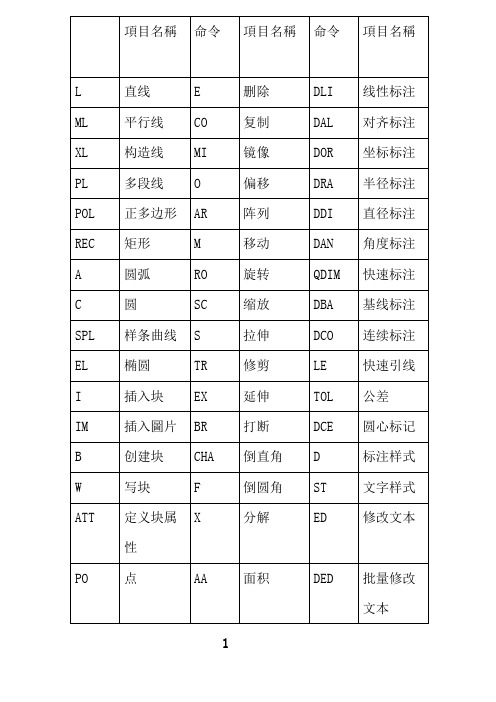
绘图命令:PO——POINT(点)L——LINE(直线)XL——XLINE(射线)PL——PLINE(多段线)ML——MLINE(多线)SPL——SPLINE(样条曲线)POL——POLYGON(正多边形)REC——RECTANGLE(矩形)C——CIRCLE(圆) A——ARC(圆弧) DO——DONUT(圆环)EL——ELLIPSE(椭圆)REG——REGION(面域)MT——MTEXT(多行文本)T——MTEXT(多行文本)B——BLOCK(块定义)I——INSERT(插入块)W——WBLOCK(定义块文件)DIV——DIVIDE(等分)H——BHATCH(填充)修改命令:CO——COPY(复制)MI——MIRROR(镜像)AR——ARRAY(阵列)O——OFFSET(偏移)RO——ROTATE(旋转)M——MOVE(移动)E——ERASE(删除)X——EXPLODE(分解)TR——TRIM(修剪)EX——EXTEND(延伸)S——STRETCH(拉伸)LEN——LENGTHEN(直线拉长)SC——SCALE(比例缩放)BR——BREAK(打断)CHA——CHAMFER(倒角) F——FILLET(倒圆角)PE——PEDIT(多段线编辑)ED——DDEDIT(修改文本)尺寸标注:DLI——DIMLINEAR(直线标注)DAL——DIMALIGNED(对齐标注)DRA——DIMRADIUS(半径标注)DDI——DIMDIAMETER(直径标注)DAN——DIMANGULAR(角度标注)DCE——DIMCENTER(中心标注)DOR——DIMORDINATE(点标注)TOL——TOLERANCE(标注形位公差)LE——QLEADER(快速引出标注)DBA——DIMBASELINE(基线标注)DCO——DIMCONTINUE(连续标注)D——DIMSTYLE(标注样式)DED——DIMEDIT(编辑标注)DOV——DIMOVERRIDE(替换标注系统变量) 常用CTRL快【CTRL】+1 *PROPERTIES(修改特性) 【CTRL】+2 *ADCENTER(设计中心)【CTRL】+O *OPEN(打开文件)【CTRL】+N、M *NEW(新建文件)【CTRL】+P *PRINT(打印文件)【CTRL】+S *SAVE(保存文件)【CTRL】+Z *UNDO(放弃)【CTRL】+X *CUTCLIP(剪切)【CTRL】+C *COPYCLIP(复制)【CTRL】+V *PASTECLIP(粘贴)【CTRL】+B SNAP(栅格捕捉)【CTRL】+F OSNAP(对象捕捉)【CTRL】+G GRID(栅格)【CTRL】+L ORTHO(正交)【CTRL】+W (对象追踪)【CTRL】+U (极轴)常用快捷键MA——MATCHPROP(属性匹配)ST——STYLE(文字样式)COL——COLOR(设置颜色)LA——LAYER(图层操作)LT——LINETYPE(线形)LTS——LTSCALE(线形比例)LW——LWEIGHT (线宽)UN——UNITS(图形单位)ATT——ATTDEF(属性定义)ATE——ATTEDIT(编辑属性)BO——BOUNDARY(边界创建,包括创建闭合多段线和面域)AL——ALIGN(对齐)EXP——EXPORT(输出其它格式文件)IMP——IMPORT(输入文件)OP——OPTIONS(自定义CAD设置)PU——PURGE(清除垃圾)RE——REDRAW(重新生成)REN——RENAME(重命名)SN——SNAP(捕捉栅格)DS——DSETTINGS(设置极轴追踪)OS——OSNAP(设置捕捉模式)PRE——PREVIEW(打印预览)TO——OOLBAR(工具栏)V——VIEW(命名视图)AA——AREA(面积)DI——DIST(距离)LI——LIST(显示图形数据信息)常用功能键【F1】 HELP(帮助)【F2】(文本窗口)【F3】 OSNAP(对象捕捉)【F7】 GRIP(栅格)【F8】 ORTHO(正交)。
CAD2004_命令全集

序号简捷命令正常命令名称功能备注13A, *3DARRAY 三维阵列创建三维阵列23DO, *3DORBIT 三维动态观察器控制在三维空间中交互式查看对象33F, *3DFACE 三维面创建三维面43P, *3DPOLY 三维多义线在三维空间创建多段线5A, *ARC 圆弧创建圆弧6ADC, *ADCENTER 设计中心管理和插入块、外部参照和填充图案等内容7AA, *AREA 面积计算对象或指定区域的面积和周长8AL, *ALIGN 对齐在二维和三维空间中将对象与其他对象对齐9AP, *APPLOAD 加载应用程序加载或卸载应用程序并定义启动时要加载的应用程序10AR,*ARRAY 阵列11_AR,*-ARRAY 阵列12ATT,*ATTDEF 13_ATT,*-ATTDEF 14ATE,*ATTEDIT 15_ATE,*-ATTEDIT 16ATTE, *-ATTEDIT 17B, *BLOCK 18B, *-BLOCK 19BH, *BHATCH 填充20BO,*BOUNDARY 封闭区域21_BO,*-BOUNDARY 封闭区域22BR, *BREAK 打断在两点之间打断选定对象23C, *CIRCLE 圆创建圆24CH,*PROPERTIES 特性控制现有对象的特性25_CH,*CHANGE 修改现有对象的特性26CHA, *CHAMFER 倒角给对象加倒角27CHK, *CHECKSTANDARDS CAD 标准 > 检查检查当前图形的标准冲突情况28COL, *COLOR 29COLOUR, *COLOR 30CO, *COPY 复制复制对象31CP, *COPY 复制32D, *DIMSTYLE 标注样式设置要进行比较的第一个标注样式。
33DAL, *DIMALIGNED 对齐标注创建对齐线性标注34DAN, *DIMANGULAR 角度标注创建角度标注35DBA, *DIMBASELINE 基线标注36DBC, *DBCONNECT 37DC, *ADCENTER 设计中心38DCE, *DIMCENTER 中心标记创建圆和圆弧的圆心标记或中心线39DCENTER, *ADCENTER 设计中心40DCO,*DIMCONTINUE连续标注定义边界、图案类型、图案特性、图案对象和渐变填充对象的属性。
AutoCAD2004基本绘图命令
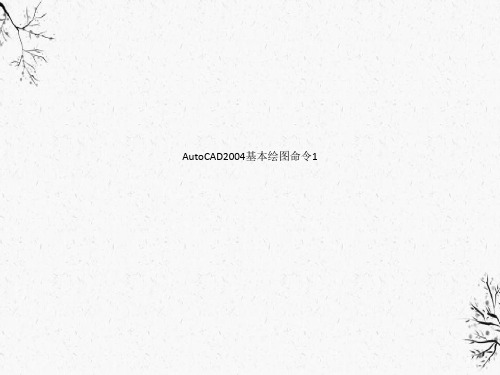
一、基本图元的绘制
㈢圆弧:
10.连续
(1)绘图→圆弧→连续 以最后一次绘直线或绘圆弧时确定的终点为新圆弧的起点,并
以最后所绘直线的方向或以所绘圆弧在终点处的切线方向为 新圆弧在起点处的切线方向开始绘制圆弧,同时提示: 指定圆弧的端点: 在此提示下确定相应点,则可绘制出对应的圆弧。
22
一、基本图元的绘制
备注:角度为正,逆时针旋转; 角度为负,顺时针旋转。
18
一、基本图元的绘制
㈢圆弧:
7.“起点、端点、弧方向”(SED)
(1)命令: _arc (2)指定圆弧的起点或 [圆心(C)]:P1 (3)指定圆弧的第二个点或 [圆心(C)/端点(E)]:E (4)指定圆弧的端点:P2 (5)指定圆弧的圆心或 [角度(A)/方向(D)/半径(R)]: D (6)指定圆弧的起点切向:
注意:适于画三角形或正多边形等的内切圆。在绘制相切圆时,当拾取被 切对象时,应在对应的切点附近拾取已有对象。若拾取对象时的拾取点离 切点位置较远,可能会得到其它结果。
9
一、基本图元的绘制
练习:
1.要求在一个已知矩形内画一个与矩形等宽的圆。
(用两点、相切相切相切、圆心半径、相切相切半径)
10ห้องสมุดไป่ตู้
一、基本图元的绘制
7
一、基本图元的绘制
5、 “相切,相切,半径”(T)
若画一个与屏幕上的两个现存实体(圆,圆弧,直线等)相切的圆 ,具体步骤如下:
(1)命令: circle
(2)指定圆的圆心或 [三点(3P)/两点(2P)/相切、相切、半径(T)]:
t(选择两个切点,一个半径方式画圆)
(3)指定对象与圆的第一个切点: (选择一条直线,确定切点T1)
autocad2004常用快捷键
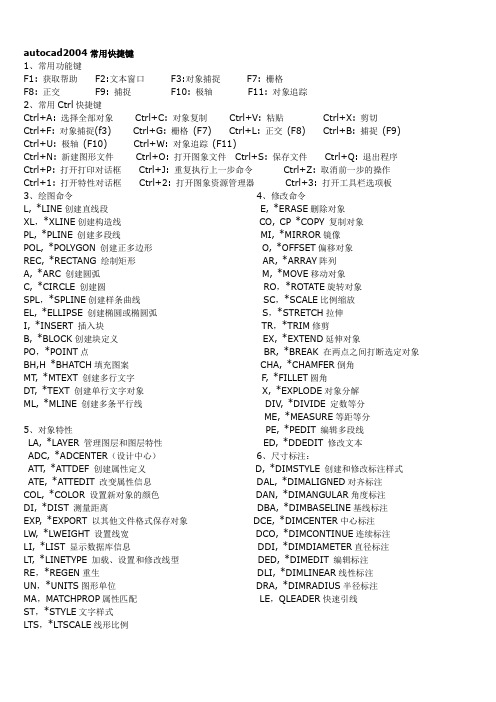
autocad2004常用快捷键1、常用功能键F1: 获取帮助F2:文本窗口F3:对象捕捉F7: 栅格F8: 正交F9: 捕捉F10: 极轴F11: 对象追踪2、常用Ctrl快捷键Ctrl+A: 选择全部对象Ctrl+C: 对象复制Ctrl+V: 粘贴Ctrl+X: 剪切Ctrl+F: 对象捕捉(f3) Ctrl+G: 栅格(F7) Ctrl+L: 正交(F8) Ctrl+B: 捕捉(F9) Ctrl+U: 极轴(F10) Ctrl+W: 对象追踪(F11)Ctrl+N: 新建图形文件Ctrl+O: 打开图象文件Ctrl+S: 保存文件Ctrl+Q: 退出程序Ctrl+P: 打开打印对话框Ctrl+J: 重复执行上一步命令Ctrl+Z: 取消前一步的操作Ctrl+1: 打开特性对话框Ctrl+2: 打开图象资源管理器Ctrl+3: 打开工具栏选项板3、绘图命令4、修改命令L, *LINE创建直线段E, *ERASE删除对象XL,*XLINE创建构造线CO, CP *COPY 复制对象PL, *PLINE 创建多段线MI, *MIRROR镜像POL, *POLYGON 创建正多边形O, *OFFSET偏移对象REC, *RECTANG 绘制矩形AR, *ARRAY阵列A, *ARC 创建圆弧M, *MOVE移动对象C, *CIRCLE 创建圆RO,*ROTATE旋转对象SPL,*SPLINE创建样条曲线SC,*SCALE比例缩放EL, *ELLIPSE 创建椭圆或椭圆弧S,*STRETCH拉伸I, *INSERT 插入块TR,*TRIM修剪B, *BLOCK创建块定义EX, *EXTEND延伸对象PO,*POINT点BR, *BREAK 在两点之间打断选定对象BH,H *BHATCH填充图案CHA, *CHAMFER倒角MT, *MTEXT 创建多行文字F, *FILLET圆角DT, *TEXT 创建单行文字对象X, *EXPLODE对象分解ML, *MLINE 创建多条平行线DIV, *DIVIDE 定数等分ME, *MEASURE等距等分5、对象特性PE, *PEDIT 编辑多段线LA, *LAYER 管理图层和图层特性ED, *DDEDIT 修改文本ADC, *ADCENTER(设计中心)6、尺寸标注:ATT, *ATTDEF 创建属性定义D, *DIMSTYLE 创建和修改标注样式ATE, *ATTEDIT 改变属性信息DAL, *DIMALIGNED对齐标注COL, *COLOR 设置新对象的颜色DAN, *DIMANGULAR角度标注DI, *DIST 测量距离DBA, *DIMBASELINE基线标注EXP, *EXPORT 以其他文件格式保存对象DCE, *DIMCENTER中心标注LW, *LWEIGHT 设置线宽DCO, *DIMCONTINUE连续标注LI, *LIST 显示数据库信息DDI, *DIMDIAMETER直径标注LT, *LINETYPE 加载、设置和修改线型DED, *DIMEDIT 编辑标注RE,*REGEN重生DLI, *DIMLINEAR线性标注UN,*UNITS图形单位DRA, *DIMRADIUS半径标注MA,MATCHPROP属性匹配LE,QLEADER快速引线ST,*STYLE文字样式LTS,*LTSCALE线形比例。
AutoCAD2004快捷命令大全

参考文献】纬衡CAD附:常见的快捷命令(一)字母类1、对象特性ADC, *ADCENTER(设计中心“Ctrl+2”)CH, MO *PROPERTIES(修改特性“Ctrl+1”)MA, *MATCHPROP(属性匹配)ST, *STYLE(文字样式) <BR< p>COL, *COLOR(设置颜色)LA, *LAYER(图层操作)LT, *LINETYPE(线形)LTS, *LTSCALE(线形比例)LW, *LWEIGHT (线宽)UN, *UNITS(图形单位)ATT, *ATTDEF(属性定义)ATE, *ATTEDIT(编辑属性)BO, *BOUNDARY(边界创建,包括创建闭合多段线和面域)AL, *ALIGN(对齐)EXIT, *QUIT(退出)EXP, *EXPORT(输出其它格式文件)IMP, *IMPORT(输入文件)OP,PR *OPTIONS(自定义CAD设置)PRINT, *PLOT(打印)PU, *PURGE(清除垃圾)R, *REDRAW(重新生成)REN, *RENAME(重命名)SN, *SNAP(捕捉栅格)DS, *DSETTINGS(设置极轴追踪)OS, *OSNAP(设置捕捉模式)PRE, *PREVIEW(打印预览)TO, *TOOLBAR(工具栏)V, *VIEW(命名视图)AA, *AREA(面积)DI, *DIST(距离)LI, *LIST(显示图形数据信息)2、绘图命令:PO, *POINT(点)L, *LINE(直线)XL, *XLINE(射线)PL, *PLINE(多段线)ML, *MLINE(多线)SPL, *SPLINE(样条曲线)POL, *POLYGON(正多边形)REC, *RECTANGLE(矩形)C, *CIRCLE(圆)A, *ARC(圆弧)DO, *DONUT(圆环)EL, *ELLIPSE(椭圆)REG, *REGION(面域)MT, *MTEXT(多行文本)T, *MTEXT(多行文本)B, *BLOCK(块定义)I, *INSERT(插入块)W, *WBLOCK(定义块文件)DIV, *DIVIDE(等分)H, *BHATCH(填充)3、修改命令:CO, *COPY(复制)MI, *MIRROR(镜像)AR, *ARRAY(阵列)O, *OFFSET(偏移)RO, *ROTATE(旋转)M, *MOVE(移动)E, DEL键 *ERASE(删除)X, *EXPLODE(分解)TR, *TRIM(修剪)EX, *EXTEND(延伸)S, *STRETCH(拉伸)LEN, *LENGTHEN(直线拉长)SC, *SCALE(比例缩放)BR, *BREAK(打断)CHA, *CHAMFER(倒角)F, *FILLET(倒圆角) <BR< p>AutoCAD 2000快捷命令的使用作者:breeze 转贴自:本站原创点击数:802 文章录入:breeze PE, *PEDIT(多段线编辑)ED, *DDEDIT(修改文本)4、视窗缩放:P, *PAN(平移)Z+空格+空格, *实时缩放Z, *局部放大Z+P, *返回上一视图Z+E, *显示全图5、尺寸标注:DLI, *DIMLINEAR(直线标注)DAL, *DIMALIGNED(对齐标注)DRA, *DIMRADIUS(半径标注)DDI, *DIMDIAMETER(直径标注)DAN, *DIMANGULAR(角度标注)DCE, *DIMCENTER(中心标注)DOR, *DIMORDINATE(点标注)TOL, *TOLERANCE(标注形位公差)LE, *QLEADER(快速引出标注)DBA, *DIMBASELINE(基线标注)DCO, *DIMCONTINUE(连续标注)D, *DIMSTYLE(标注样式)DED, *DIMEDIT(编辑标注)DOV, *DIMOVERRIDE(替换标注系统变量)(二)常用CTRL快捷键【CTRL】+1 *PROPERTIES(修改特性)【CTRL】+2 *ADCENTER(设计中心)【CTRL】+O *OPEN(打开文件)【CTRL】+N、M *NEW(新建文件)【CTRL】+P *PRINT(打印文件)【CTRL】+S *SAVE(保存文件)【CTRL】+Z *UNDO(放弃)【CTRL】+X *CUTCLIP(剪切)【CTRL】+C *COPYCLIP(复制)【CTRL】+V *PASTECLIP(粘贴)【CTRL】+B *SNAP(栅格捕捉)【CTRL】+F *OSNAP(对象捕捉)【CTRL】+G *GRID(栅格)【CTRL】+L *ORTHO(正交)【CTRL】+W *(对象追踪)【CTRL】+U *(极轴)(三)常用功能键【F1】 *HELP(帮助)【F2】 *(文本窗口)【F3】 *OSNAP(对象捕捉)【F7】 *GRIP(栅格)【F8】 *ORTHO(正交)纬衡CAD 更多。
AutoCAD2004基本绘图命令2

基本图元的绘制 精确绘图的措施 文字书写 图案填充
❖ 重点:
1、基本图元绘制 2、文字书写
❖ 难点及易忽视点:
1、圆、圆弧绘制方法的理解 2、精确绘图方法的灵活应用 3、文字样式的设置及应用
3、精确绘图的方法及注意事项确绘图的措施
㈠改变显示范围:
1、关于范围的几个概念: ⑴AutoCAD可用于绘图的范围是无边界的; ⑵图形范围:已绘制有图元的范围; ⑶图形极限:用命令”limits”指定的范围; ⑷显示范围:显示在屏幕上的区域。
1、相对坐标 运用方法:输入@△x,△y 说明:△x,△y分别表示与上一点水平和垂直差值;
2、相对极坐标 运用方法:输入@length<angle 说明:①与相对坐标相似,所给予的分别为待给点与上一点的
距离,待给点与上一点连线与X轴的夹角。正值为逆时针旋, 负值为顺时针旋。 ②只能在同一命令执行的周期内,给第二个及其后各个点坐标 时可用。
二是打开图形极限功能; 三是关闭功能。 说明:一般不用打开此功能。 用途:当所绘制的图形尺寸比较大时,可能会超出显示范围。这 时,可将图形极限设置为全图尺寸大小。 特别注意的是:设置后,显示范围≠图形极限;要执行zoom命令, 选“a”选项后,显示范围与图形极限方可一致。
4
二、精确绘图的措施
㈡相对坐标的应用:
为什么要在确定前先预览?
11、pline命令绘制的是什么实体?与line命令有什么区别?
③“J”选项,用于指定输入文字与指定点的对齐方式:
A:文字写入指定两点之间,文字高宽比保持不变(即高度调整) F:文字定稿指定两点之间,文字高度不变 其它:中心(C)水平居中对齐 中间(M)垂直方向居中对齐 几项设置选项的效果如下图所示
cad2004常用快捷键

cad2004常用快捷键(一)字母类1、对象特性ADC, *ADCENTER(设计中心“Ctrl+2”)CH, MO *PROPERTIES(修改特性“Ctrl+1”)MA, *MATCHPROP(属性匹配)相当于格式刷ST, *STYLE(文字样式)COL, *COLOR(设置颜色)LA, *LAYER(图层操作)LT, *LINETYPE(线形)LTS, *LTSCALE(线形比例)LW, *LWEIGHT (线宽)UN, *UNITS(图形单位)ATT, *ATTDEF(属性定义)ATE, *ATTEDIT(编辑属性)BO, *BOUNDARY(边界创建,包括创建闭合多段线和面域)AL, *ALIGN(对齐)EXIT, *QUIT(退出)EXP, *EXPORT(输出其它格式文件)IMP, *IMPORT(输入文件)OP,PR *OPTIONS(自定义CAD设置)PRINT, *PLOT(打印)PU, *PURGE(清除垃圾)R, *REDRAW(重新生成)REN, *RENAME(重命名)SN, *SNAP(捕捉栅格)DS, *DSETTINGS(设置极轴追踪)OS, *OSNAP(设置捕捉模式)PRE, *PREVIEW(打印预览)TO, *TOOLBAR(工具栏)V, *VIEW(命名视图)AA, *AREA(面积)DI, *DIST(距离)LI, *LIST(显示图形数据信息)2、绘图命令:PO, *POINT(点)L, *LINE(直线)XL, *XLINE(射线)PL, *PLINE(多段线)ML, *MLINE(多线)SPL, *SPLINE(样条曲线)POL, *POL YGON(正多边形)REC, *RECTANGLE(矩形)C, *CIRCLE(圆)A, *ARC(圆弧)DO, *DONUT(圆环)EL, *ELLIPSE(椭圆)REG, *REGION(面域)MT, *MTEXT(多行文本)T, *MTEXT(多行文本)B, *BLOCK(块定义)I, *INSERT(插入块)W, *WBLOCK(定义块文件)DIV, *DIVIDE(等分)H, *BHA TCH(填充)3、修改命令:CO, *COPY(复制)MI, *MIRROR(镜像)AR, *ARRAY(阵列)O, *OFFSET(偏移)RO, *ROTATE(旋转)M, *MOVE(移动)E, DEL键*ERASE(删除)X, *EXPLODE(分解)TR, *TRIM(修剪)EX, *EXTEND(延伸)S, *STRETCH(拉伸)LEN, *LENGTHEN(直线拉长)SC, *SCALE(比例缩放)BR, *BREAK(打断)CHA, *CHAMFER(倒角)F, *FILLET(倒圆角)PE, *PEDIT(多段线编辑)ED, *DDEDIT(修改文本)4、视窗缩放:P, *PAN(平移)Z+空格+空格, *实时缩放Z, *局部放大Z+P, *返回上一视图Z+E, *显示全图5、尺寸标注:DLI, *DIMLINEAR(直线标注)DAL, *DIMALIGNED(对齐标注)DRA, *DIMRADIUS(半径标注)DDI, *DIMDIAMETER(直径标注)DAN, *DIMANGULAR(角度标注)DCE, *DIMCENTER(中心标注)DOR, *DIMORDINATE(点标注)TOL, *TOLERANCE(标注形位公差)LE, *QLEADER(快速引出标注)DBA, *DIMBASELINE(基线标注)DCO, *DIMCONTINUE(连续标注)D, *DIMSTYLE(标注样式)DED, *DIMEDIT(编辑标注)DOV, *DIMOVERRIDE(替换标注系统变量)(二)常用CTRL快捷键【CTRL】+1 *PROPERTIES(修改特性)【CTRL】+2 *ADCENTER(设计中心)【CTRL】+O *OPEN(打开文件)【CTRL】+N、M *NEW(新建文件)【CTRL】+P *PRINT(打印文件)【CTRL】+S *SA VE(保存文件)【CTRL】+Z *UNDO(放弃)【CTRL】+X *CUTCLIP(剪切)【CTRL】+C *COPYCLIP(复制)【CTRL】+V *PASTECLIP(粘贴)【CTRL】+B *SNAP(栅格捕捉)【CTRL】+F *OSNAP(对象捕捉)【CTRL】+G *GRID(栅格)【CTRL】+L *ORTHO(正交)【CTRL】+W *(对象追踪)【CTRL】+U *(极轴)(三)常用功能键【F1】*HELP(帮助)【F2】*(文本窗口)【F3】*OSNAP(对象捕捉)【F7】*GRIP(栅格)【F8】*ORTHO(正交)输入代码特殊符号解释输入代码特殊符号解释%%0~32 空号%%123 { 左大括号%%33 ! %%124 |%%34 “ 双引号%%125 } 右大括号%%35 # %%126 ~%%36 $ %%127 °度%%37 % %%128 ±%%38 & %%129 φ%%39 ‘ 单引号%%130 α%%40 ( 左括号%%131 β%%41 ) 右括号%%132 δ%%42 * 乘号%%133 i%%43 + 加号%%134~137 空号%%44 ,逗号%%138 0 (上标) m%%138=m0%%45 - 减号%%139 1 (上标) m%%139=m1%%46 。
AutoCAD 2004快捷命令的使用

【CTRL】+F
栅格
【CTRL】+G
正交
【CTRL】+L
对象追踪
【CTRL】+W
极轴
【RL】+U
帮助
【F1】
文本窗口
【F2】
对象捕捉
【F3】
数字化仪校准
【F4】
等轴测平面
【F5】
坐标开关
【F6】
栅格
【F7】
正交
【F8】
捕捉
【F9】
极轴
【F10】
对象捕捉追踪
【F11】
尺寸标注:
直线标注
DLI
距离
DI
视图缩放:
平移
P
实时缩放
Z+空格
局部放大
Z
返回上一视图
Z+P
显示全图
Z+E
显示全图幅
Z+A
命名视图
V
AutoCAD 2004快捷命令的使用
常用CTRL快捷键:
修改特性
【CTRL】+1
设计中心
【CTRL】+2
打开文件
【CTRL】+O
新建文件
【CTRL】+N
打印文件
【CTRL】+P
保存文件
【CTRL】+S
放弃
【CTRL】+Z
剪切
【CTRL】+X
复制
【CTRL】+C
粘贴
【CTRL】+V
栅格捕捉
【CTRL】+B
COL
图层操作
LA
线形
LT
线形比例
LTS
线宽
LW
图形单位
UN
属性定义
ATT
编辑属性
ATE
边界创建
BO
对齐
CAD2004快捷命令大全
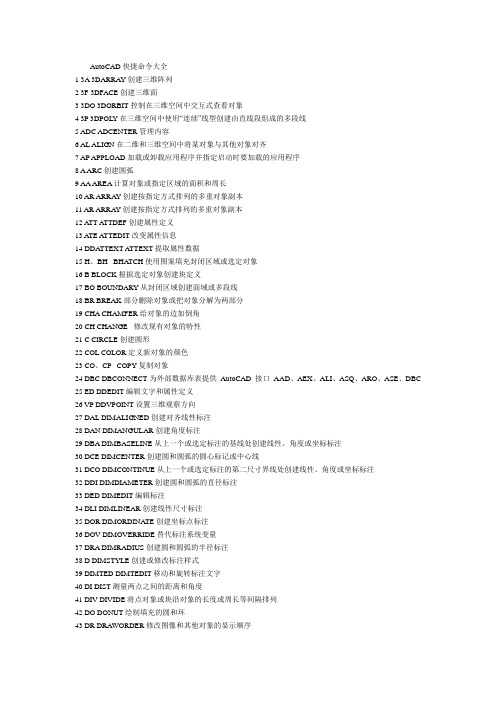
AutoCAD快捷命令大全1 3A 3DARRAY 创建三维阵列2 3F 3DFACE 创建三维面3 3DO 3DORBIT 控制在三维空间中交互式查看对象4 3P 3DPOL Y 在三维空间中使用“连续”线型创建由直线段组成的多段线5 ADC ADCENTER 管理内容6 AL ALIGN 在二维和三维空间中将某对象与其他对象对齐7 AP APPLOAD 加载或卸载应用程序并指定启动时要加载的应用程序8 A ARC 创建圆弧9 AA AREA 计算对象或指定区域的面积和周长10 AR ARRAY 创建按指定方式排列的多重对象副本11 AR ARRAY 创建按指定方式排列的多重对象副本12 A TT ATTDEF 创建属性定义13 A TE A TTEDIT 改变属性信息14 DDA TTEXT A TTEXT 提取属性数据15 H、BH BHA TCH 使用图案填充封闭区域或选定对象16 B BLOCK 根据选定对象创建块定义17 BO BOUNDARY 从封闭区域创建面域或多段线18 BR BREAK 部分删除对象或把对象分解为两部分19 CHA CHAMFER 给对象的边加倒角20 CH CHANGE 修改现有对象的特性21 C CIRCLE 创建圆形22 COL COLOR 定义新对象的颜色23 CO、CP COPY 复制对象24 DBC DBCONNECT 为外部数据库表提供AutoCAD 接口AAD、AEX、ALI、ASQ、ARO、ASE、DBC25 ED DDEDIT 编辑文字和属性定义26 VP DDVPOINT 设置三维观察方向27 DAL DIMALIGNED 创建对齐线性标注28 DAN DIMANGULAR 创建角度标注29 DBA DIMBASELINE 从上一个或选定标注的基线处创建线性、角度或坐标标注30 DCE DIMCENTER 创建圆和圆弧的圆心标记或中心线31 DCO DIMCONTINUE 从上一个或选定标注的第二尺寸界线处创建线性、角度或坐标标注32 DDI DIMDIAMETER 创建圆和圆弧的直径标注33 DED DIMEDIT 编辑标注34 DLI DIMLINEAR 创建线性尺寸标注35 DOR DIMORDINA TE 创建坐标点标注36 DOV DIMOVERRIDE 替代标注系统变量37 DRA DIMRADIUS 创建圆和圆弧的半径标注38 D DIMSTYLE 创建或修改标注样式39 DIMTED DIMTEDIT 移动和旋转标注文字40 DI DIST 测量两点之间的距离和角度41 DIV DIVIDE 将点对象或块沿对象的长度或周长等间隔排列42 DO DONUT 绘制填充的圆和环43 DR DRAWORDER 修改图像和其他对象的显示顺序44 DS DSETTINGS 指定捕捉模式、栅格、极坐标和对象捕捉追踪的设置DS、RM、SE45 A V DSVIEWER 打开“鸟瞰视图”窗口46 DV DVIEW 定义平行投影或透视视图47 DV DVIEW 定义平行投影或透视视图48 EL ELLIPSE 创建椭圆或椭圆弧49 E ERASE 从图形中删除对象50 X EXPLODE 将组合对象分解为对象组件51 EXP EXPORT 以其他文件格式保存对象52 EX EXTEND 延伸对象到另一对象53 EXT EXTRUDE 通过拉伸现有二维对象来创建三维原型54 F FILLET 给对象的边加圆角55 FI FILTER 创建可重复使用的过滤器以便根据特性选择对象56 G GROUP 创建对象的命名选择集57 H HA TCH 用图案填充一块指定边界的区域58 HE HA TCHEDIT 修改现有的图案填充对象59 HIDE HIDE 重生成三维模型时不显示隐藏线60 IM IMAGE 管理图像61 IAD IMAGEADJUST 控制选定图像的亮度、对比度和褪色度62 IA T IMAGEATTACH 向当前图形中附着新的图像对象63 ICL IMAGECLIP 为图像对象创建新剪裁边界64 IMP IMPORT 向AutoCAD 输入文件65 I INSERT 将命名块或图形插入到当前图形中66 INF INTERFERE 用两个或多个三维实体的公用部分创建三维复合实体67 IN INTERSECT 用两个或多个实体或面域的交集创建复合实体或面域并删除交集以外的部分68 IO INSERTOBJ 插入链接或嵌入对象69 LA LAYER 管理图层和图层特性70 LO LAYOUT 创建新布局,重命名、复制、保存或删除现有布局71 LEAD LEADER 创建一条引线将注释与一个几何特征相连72 LEN LENGTHEN 拉长对象73 L LINE 创建直线段74 LT LINETYPE 创建、加载和设置线型75 LI、LS LIST 显示选定对象的数据库信息76 LTS LTSCALE 设置线型比例因子77 LW LWEIGHT 线宽设置78 MA MATCHPROP 设置当前线宽、线宽显示选项和线宽单位79 ME MEASURE 将点对象或块按指定的间距放置80 MI MIRROR 创建对象的镜像副本81 ML MLINE 创建多重平行线82 M MOVE 在指定方向上按指定距离移动对象83 MS MSPACE 从图纸空间切换到模型空间视口84 T、MT MTEXT 创建多行文字85 MV MVIEW 创建浮动视口和打开现有的浮动视口86 O OFFSET 创建同心圆、平行线和平行曲线87 GR、 OPTIONS 自定义AutoCAD 设置GR、OP、PR88 OS OSNAP 设置对象捕捉模式89 P PAN 移动当前视口中显示的图形90 PA PASTESPEC 插入剪贴板数据并控制数据格式91 PE PEDIT 编辑多段线和三维多边形网格92 PL PLINE 创建二维多段线93 PLOT PRINT 将图形打印到打印设备或文件94 PO POINT 创建点对象95 POL POL YGON 创建闭合的等边多段线96 PRE PREVIEW 显示打印图形的效果97 CH|、MO PROPERTIES 控制现有对象的特性98 PRCLOSE PROPERTIESCLOSE :关闭“特性”窗口99 PS PSPACE 从模型空间视口切换到图纸空间100 PU PURGE 删除图形数据库中没有使用的命名对象,例如块或图层101 LE QLEADER 快速创建引线和引线注释102 EXIT QUIT 退出AutoCAD103 REC RECTANG :绘制矩形多段线104 R REDRAW 刷新显示当前视口105 RA REDRAWALL 刷新显示所有视口106 RE REGEN 重生成图形并刷新显示当前视口107 REA REGENALL 重新生成图形并刷新所有视口108 REG REGION 从现有对象的选择集中创建面域对象109 REN RENAME :修改对象名110 RR RENDER 创建三维线框或实体模型的具有真实感的渲染图像111 REV REVOLVE 绕轴旋转二维对象以创建实体112 RPR RPREF 设置渲染系统配置113 RO ROTATE 绕基点移动对象114 SC SCALE 在X、Y 和Z 方向等比例放大或缩小对象115 SCR script 用脚本文件执行一系列命令116 SEC SECTION 用剖切平面和实体截交创建面域117 SET SETV AR 列出系统变量并修改变量值118 SL SLICE 用平面剖切一组实体119 SN SNAP 规定光标按指定的间距移动120 SO SOLID 创建二维填充多边形121 SP SPELL 检查图形中文字的拼写122 SPL SPLINE 创建二次或三次(NURBS) 样条曲线123 SPE SPLINEDIT 编辑样条曲线对象124 S STRETCH 移动或拉伸对象125 ST STYLE 创建或修改已命名的文字样式以及设置图形中文字的当前样式126 SU SUBTRACT 用差集创建组合面域或实体127 TA TABLET 校准、配置、打开和关闭已安装的数字化仪128 TH THICKNESS 设置当前三维实体的厚度129 TI、TM TILEMODE 使“模型”选项卡或最后一个布局选项卡当前化130 TOL TOLERANCE 创建形位公差标注131 TO TOOLBAR 显示、隐藏和自定义工具栏132 TOR TORUS 创建圆环形实体133 TR TRIM 用其他对象定义的剪切边修剪对象134 UNI UNION 通过并运算创建组合面域或实体135 UN UNITS 设置坐标和角度的显示格式和精度136 V VIEW 保存和恢复已命名的视图137 VP VPOINT 设置图形的三维直观图的查看方向138 W WBLOCK 将块对象写入新图形文件139 WE WEDGE 创建三维实体使其倾斜面尖端沿X 轴正向140 XA XA TTACH 将外部参照附着到当前图形中141 XB XBIND 将外部参照依赖符号绑定到图形中142 XC XCLIP 定义外部参照或块剪裁边界,并且设置前剪裁面和后剪裁面143 XL XLINE 创建无限长的直线(即参照线)144 XR XREF 控制图形中的外部参照145 Z ZOOM 放大或缩小当前视口对象的外观尺寸146 CTRL+0 切换“清除屏幕”147 CTRL+1 切换“特性”选项板148 CTRL+2 切换设计中心149 CTRL+3 切换“工具选项板”窗口150 CTRL+4 切换“图纸集管理器”151 CTRL+5 切换“信息选项板”152 CTRL+6 切换“数据库连接管理器”153 CTRL+7 切换“标记集管理器”154 CTRL+8 切换“快速计算”计算器155 CTRL+9 切换命令窗口156 CTRL+A 选择图形中的对象157 CTRL+B 切换捕捉158 CTRL+C 将对象复制到剪贴板159 CTRL+D 切换坐标显示160 CTRL+E 在等轴测平面之间循环161 CTRL+F 切换执行对象捕捉162 CTRL+G 切换栅格163 CTRL+H 切换PICKSTYLE164 CTRL+J 重复上一个命令165 CTRL+L 切换正交模式166 CTRL+M 重复上一个命令167 CTRL+N 创建新图形168 CTRL+O 打开现有图形169 CTRL+P 打印当前图形170 CTRL+R 在布局视口之间循171 CTRL+S 保存当前图形172 CTRL+T 切换数字化仪模式173 CTRL+V 粘贴剪贴板中的数据174 CTRL+X 将对象剪切到剪贴板175 CTRL+Y 取消前面的“放弃”动作176 CTRL+Z 撤消上一个操作177 CTRL+[ 取消当前命令178 CTRL+\ 取消当前命令179 F1 显示帮助180 F2 打开/关闭文本窗口181 F3 切换OSNAP182 F4 切换TABMODE183 F5 切换ISOPLANE184 F6 切换COORDS185 F7 切换GRIDMODE186 F8 切换ORTHOMODE187 F9 切换SNAPMODE188 F10 切换“极轴追踪”189 F11 切换“对象捕捉追踪”190 F12 切换“动态输入”AutoCAD中国- 应用技巧- 经验交流- 浏览AutoCAD七个命令让你成为CAD高手发布日期:2005-9-15 12:54:41 作者:出处:一、绘制基本图形对象1、几个基本常用的命令1.1、鼠标操作通常情况下左键代表选择功能,右键代表确定“回车”功能。
cad2004常用命令参数

水平缩放 【Alt】+【Shift】+【Ctrl】+【I】
垂直缩放 【Alt】+【Shift】+【Ctrl】+【O】
移动材质点 【Q】
旋转材质点 【W】
等比例缩放材质点 【E】
焊接(Weld)所选的材质点 【Alt】+【Ctrl】+【W】
实色显示场景中的几何体(开关) 【F3】
全部视图显示所有物体 【Shift】+【Ctrl】+【Z】
*视窗缩放到选择物体范围(Extents) 【E】
缩放范围 【Alt】+【Ctrl】+【Z】
视窗放大两倍 【Shift】+数字键盘【&#两倍 【Shift】+数字键盘【-】
交互式平移视图 【I】
放置高光(Highlight) 【Ctrl】+【H】
播放/停止动画 【/】
快速(Quick)渲染 【Shift】+【Q】
回到上一场景*作 【Ctrl】+【A】
回到上一视图*作 【Shift】+【A】
撤消场景*作 【Ctrl】+【Z】
撤消视图*作 【Shift】+【Z】
水平镜象 【Alt】+【Shift】+【Ctrl】+【N】
垂直镜象 【Alt】+【Shift】+【Ctrl】+【M】
水平移动 【Alt】+【Shift】+【Ctrl】+【J】
垂直移动 【Alt】+【Shift】+【Ctrl】+【K】
AutoCAD2004基本绘图命令.

若分解标注或图案填充后,将失去所有关联性;
若使用属性分解块,属性值将丢失。
30/46
3、尺寸标注
相对于设计过程中的形状而言,尺寸则更为重要。 无论多么美观的工艺设计,没有尺寸将是不可想象的。 要进行标注,首先要设置标注样式。
3.1 设置尺寸标注样式 [格式][标注样式 (D)],出现[标注 样式]对话框。
倒圆角前后
29/46
分解(Explore) [分解]命令可将多段线、标注、图案填充或块参照等 合成对象转换为单个元素。外部参照不能被分解。 多段线分解为简单的线段和圆弧,并放弃任何关联的 宽度信息,所得直线和圆弧将沿原多段线的中心放置。 若分解包含多段线的块,则需要单独分解多段线;若 分解一个圆环,它的宽度将变为0。
27/46
倒角(Chamfer)
[倒角]除表示角点上的倒角外,同时还是在两条非 平等线之间创建直线的快捷方法,同时为多段线所有角 点加倒角。设定距离可以指定每一条直线应该被修剪或 延伸的总量。 命令: _chamfer (“修剪”模式) 当前倒角距 离 1 = 50.0000,距离 2 = 50.0000 选择第一条直线或 [多段线 (P)/距离(D)/角度(A)/修剪 (T)/方式(M)/多个(U)]: 选择第二条直线: 倒角前后
1曲线]可以在控制点之间产生一条光滑的曲线。 用于创建形状不规则的曲线。
执行此命令前,要确保能够看见要添加云线轮廓 的整个区域。
12/46
椭圆及椭圆弧(Ellipse) 椭圆由定义其长度和宽度的两条轴决定。可通过设 定端点和距离绘制椭圆。若要绘制椭圆弧,可通过设定起 点和端点间的角度来绘制。
标 注 样 式 控 制
标 注 样 式
34/46
线性标注
AutoCAD2004命令

AutoCAD2004命令绘图命令:PO——POINT(点)PL——PLINE(多段线)ML——MLINE(多线)POL——POL YGON(正多边形)L——LINE(直线)SPL——SPLINE(样条曲线)REC——RECTANGLE(矩形)XL——XLINE(射线 C——CIRCLE(圆) A——ARC(圆弧) DO——DONUT(圆环)EL——ELLIPSE(椭圆)REG——REGION(面域)MT——MTEXT(多行文本)T——MTEXT(多行文本)B——BLOCK(块定义)I——INSERT(插入块)W——WBLOCK(定义块文件)DIV——DIVIDE(等分)H——BHATCH(填充)修改命令:CO——COPY(复制)MI——MIRROR(镜像)AR——ARRAY(阵列)O——OFFSET(偏移)RO——ROTATE(旋转)M——MOVE(移动)E——ERASE(删除)X——EXPLODE(分解)TR——TRIM(修剪)EX——EXTEND(延伸)S——STRETCH(拉伸)LEN——LENGTHEN(直线拉长)SC——SCALE(比例缩放)BR——BREAK(打断)CHA——CHAMFER(倒角) F——FILLET(倒圆角)PE——PEDIT(多段线编辑)ED——DDEDIT(修改文本)尺寸标注:DLI——DIMLINEAR(直线标注)DAL——DIMALIGNED(对齐标注)DRA——DIMRADIUS(半径标注)DDI——DIMDIAMETER(直径标注)DAN——DIMANGULAR(角度标注)DCE——DIMCENTER(中心标注)DOR——DIMORDINATE(点标注)TOL——TOLERANCE(标注形位公差)LE——QLEADER(快速引出标注)DBA——DIMBASELINE(基线标注)DCO——DIMCONTINUE(连续标注)D——DIMSTYLE(标注样式)DED——DIMEDIT(编辑标注)DOV——DIMOVERRIDE(替换标注系统变量)常用CTRL快捷键【CTRL】+1 *PROPERTIES(修改特性) 【CTRL】+2 *ADCENTER(设计中心)【CTRL】+O *OPEN(打开文件)【CTRL】+N、M *NEW(新建文件)【CTRL】+P *PRINT(打印文件)【CTRL】+S *SA VE(保存文件)【CTRL】+Z *UNDO(放弃)【CTRL】+X *CUTCLIP(剪切)【CTRL】+C *COPYCLIP(复制)【CTRL】+V *PASTECLIP(粘贴)【CTRL】+B SNAP(栅格捕捉)【CTRL】+F OSNAP(对象捕捉)【CTRL】+G GRID(栅格)【CTRL】+L ORTHO(正交)【CTRL】+W (对象追踪)【CTRL】+U (极轴)常用快捷键MA——MATCHPROP(属性匹配)ST——STYLE(文字样式)COL——COLOR(设置颜色)LA——LAYER(图层操作)LT——LINETYPE(线形)LTS——LTSCALE(线形比例)LW——LWEIGHT (线宽)UN——UNITS(图形单位)ATT——ATTD(属性定义)ATE——ATTEDIT(编辑属性)AL——ALIGN(对齐)EXP——EXPORT(输出其它格式文件)IMP——IMPORT(输入文件)BO——BOUNDARY(边界创建,包括创建闭合多段线和面域)REN——RENAME(重命名)OP——OPTIONS(自定义CAD设置)PU——PURGE(清除垃圾)RE——REDRAW(重新生成)SN——SNAP(捕捉栅格)DS——DSETTINGS(设置极轴追踪)OS——OSNAP(设置捕捉模式)PRE——PREVIEW(打印预览)TO——OOLBAR(工具栏)V——VIEW(命名视图)AA——AREA(面积)DI——DIST(距离)LI——LIST(显示图形数据信息)常用功能键【F1】 HELP(帮助)【F2】(文本窗口)【F3】 OSNAP(对象捕捉)【F7】 GRIP(栅格)【F8】 ORTHO(正交)3D快捷键大全Q键:选择W键:移动E键:旋转R键:缩放J键:切换物体被选择的外框(一种显示方式) M键:材质编辑器空格:对被选择的物体进行锁定H键:按名称选择物体A键:激活角度捕捉开关S键:激活捕捉按钮X键:坐标手柄的显示V键:视图选择菜单Z键:使被选或未选物体以最佳角度显示G键:切换视窗网格的显示O键:在旋转视图时是否以方体方式显示I键:按鼠标所在的方向进行移动T键:切换到顶视图F键:切换到主视图(前视图)L键:切换到左视图B键:切换到底视图U键:切换到用户视图P键:切换到透视图[键:放大视图]键:缩小视图数字键: 1-6只有在加了可编辑命令情况下切换命令的子层级(此属于命令快捷键)7键:显示场景中物体的块面8键:打开环境面版9键:打开渲染面版-键:缩小坐标轴(视觉效果)+键:放大坐标轴(视觉效果)Delete键:删除所选物体F1键:帮助F2键:被选择的面是否以线框或面的形式来显示F3键:物体切换线框或实体F4键:增强显示(物体外围是否显示线框) F5键:切换到坐标轴XF6键:切换到坐标轴YF7键:切换到坐标轴ZF8键:切换XY,XZ,YZ坐标轴F9键:渲染F10键:渲染输出面版F12键:移动的属性面版组合快捷键:Ctrl+W:调整视图(经常用来调整摄像机窗口大小)Ctrl+E:缩放物体(与R用法相同)Ctrl+R:自由查看物体Ctrl+I:反选Ctrl+O:打开文件Ctrl+P:移动视图(常用在调整摄像机视图窗口位置)Ctrl+A:全选场景中物体Ctrl+S:保存Ctrl+D:取消选择(不选择任何物体)Ctrl+F:切换选择方式(在工具栏处)Ctrl+Z:返回上一步操作Ctrl+X:专家模式Ctrl+C:在当前窗口添加摄像机Ctrl+V:复制物体(常用Shift+加鼠标左键再配合坐标轴共同完成)Ctrl+N:新建场景(与重建场景不同,它共有三种不同的Shift+Q:快速渲染(在选定的视图进行渲染)Shift+I:打开环形阵列Shift+C:隐藏摄像机Shift+A:对齐(让被选择的物体对齐到鼠标点击的物体上,没有修改窗口)Shift+F:用户视图外框Shift+G:隐藏几何体Shift+L:隐藏灯光Shift+H:隐藏辅助物体Shift+Z:返回移动过的视图Alt+Q:单独编辑所选物体(只显示被选择的物体显示,并弹出一个对话框,要退出就点对话框上的X)Alt+W:最大化显示所选窗口Alt+A:对齐(有修改窗口)Alt+Z:放大或缩小视窗Alt+X:物体以半透明方式显示(只有被选择的物体才可以进行透明显示)Alt+B:打开环境贴图对话框(与Environment 有区别)Alt+N:调整法线Alt+鼠标中键:自由旋转视图窗口按住鼠标中键不动可以上下左右移动视图和放大缩小视图Ctrl+Alt+H暂存Ctrl+Alt+F打开(打开暂存文件)显示/隐藏网格【Ctrl】+【”】贴紧参考线【Ctrl】+【Shift】+【;】锁定参考线【Ctrl】+【Alt】+【;】贴紧网格【Ctrl】+【Shift】+【”】显示/隐藏“画笔”面板【F5】显示/隐藏“颜色”面板【F6】显示/隐藏“图层”面板【F7】显示/隐藏“信息”面板【F8】显示/隐藏“动作”面板【F9】显示/隐藏所有命令面板【TAB】显示或隐藏工具箱以外的所有调板【Shift】+【TAB】文字处理(在”文字工具”对话框中)左对齐或顶对齐【Ctrl】+【Shift】+【L】中对齐【Ctrl】+【Shift】+【C】右对齐或底对齐【Ctrl】+【Shift】+【R】左/右选择 1 个字符【Shift】+【←】/【→】下/上选择 1 行【Shift】+【↑】/【↓】选择所有字符【Ctrl】+【A】选择从插入点到鼠标点按点的字符【Shift】加点按左/右移动 1 个字符【←】/【→】下/上移动 1 行【↑】/【↓】左/右移动1个字【Ctrl】+【←】/【→】将所选文本的文字大小减小2 点象素【Ctrl】+【Shift】+【<】将所选文本的文字大小增大2 点象素【Ctrl】+【Shift】+【>】将所选文本的文字大小减小10 点象素【Ctrl】+【Alt】+【Shift】+【<】将所选文本的文字大小增大10 点象素【Ctrl】+【Alt】+【Shift】+【>】将行距减小2点象素【Alt】+【↓】将行距增大2点象素【Alt】+【↑】基线位移减小2点象素【Shift】+【Alt】+【↓】将基线位移增加2点象素【Shift】+【Alt】+【↑】将字距微调或字距调整减小20/1000ems 【Alt】+【←】将字距微调或字距调整增加20/1000ems 【Alt】+【→】将字距微调或字距调整减小100/1000ems 【Ctrl】+【Alt】+【←】将字距微调或字距调整增加100/1000ems 【Ctrl】+【Alt】+【→】设置“增效工具与暂存盘”(在预置对话框中) 【Ctrl】+【7】设置“内存与图像高速缓存”(在预置对话框中) 【Ctrl】+【8】编辑操作还原/重做前一步操作【Ctrl】+【Z】还原两步以上操作【Ctrl】+【Alt】+【Z】重做两步以上操作【Ctrl】+【Shift】+【Z】剪切选取的图像或路径【Ctrl】+【X】或【F2】拷贝选取的图像或路径【Ctrl】+【C】合并拷贝【Ctrl】+【Shift】+【C】将剪贴板的内容粘到当前图形中【Ctrl】+【V】或【F4】将剪贴板的内容粘到选框中【Ctrl】+【Shift】+【V】自由变换【Ctrl】+【T】应用自由变换(在自由变换模式下) 【Enter】从中心或对称点开始变换 (在自由变换模式下) 【Alt】限制(在自由变换模式下) 【Shift】扭曲(在自由变换模式下) 【Ctrl】取消变形(在自由变换模式下) 【Esc】自由变换复制的象素数据【Ctrl】+【Shift】+【T】再次变换复制的象素数据并建立一个副本【Ctrl】+【Shift】+【Alt】+【T】删除选框中的图案或选取的路径【DEL】用背景色填充所选区域或整个图层【Ctrl】+【BackSpace】或【Ctrl】+【Del】用前景色填充所选区域或整个图层【Alt】+【BackSpace】或【Alt】+【Del】弹出“填充”对话框【Shift】+【BackSpace】从历史记录中填充【Alt】+【Ctrl】+【Backspace】图像调整调整色阶【Ctrl】+【L】自动调整色阶【Ctrl】+【Shift】+【L】打开曲线调整对话框【Ctrl】+【M】在所选通道的曲线上添加新的点(…曲线‟对话框中) 在图象中【Ctrl】加点按在复合曲线以外的所有曲线上添加新的点(…曲线‟对话框中) 【Ctrl】+【Shift】加点按移动所选点(…曲线‟对话框中) 【↑】/【↓】/【←】/【→】以10点为增幅移动所选点以10点为增幅(…曲线‟对话框中) 【Shift】+【箭头】选择多个控制点(…曲线‟对话框中) 【Shift】加点按前移控制点(…曲线‟对话框中) 【Ctrl】+【Tab】后移控制点(…曲线‟对话框中) 【Ctrl】+【Shift】+【Tab】添加新的点(…曲线‟对话框中) 点按网格删除点(…曲线‟对话框中) 【Ctrl】加点按点取消选择所选通道上的所有点(…曲线‟对话框中) 【Ctrl】+【D】使曲线网格更精细或更粗糙(…曲线‟对话框中) 【Alt】加点按网格选择彩色通道(…曲线‟对话框中) 【Ctrl】+【~】选择单色通道(…曲线‟对话框中) 【Ctrl】+【数字】打开“色彩平衡”对话框【Ctrl】+【B】打开“色相/饱和度”对话框【Ctrl】+【U】图调整(在色相/饱和度”对话框中) 【Ctrl】+【~】只调整红色(在色相/饱和度”对话框中) 【Ctrl】+【1】只调整黄色(在色相/饱和度”对话框中) 【Ctrl】+【2】只调整绿色(在色相/饱和度”对话框中) 【Ctrl】+【3】只调整青色(在色相/饱和度”对话框中) 【Ctrl】+【4】只调整蓝色(在色相/饱和度”对话框中) 【Ctrl】+【5】只调整洋红(在色相/饱和度”对话框中) 【Ctrl】+【6】去色【Ctrl】+【Shift】+【U】反相【Ctrl】+【I】。
2004CAD命令大全

2004CAD命令大全!徐清宣堂脱疣膏请帮帮我!最佳答案3A(3DARRAY)三维阵列;3DO(3DORBIT)三维动态观察器视图;3F(3DFACE)创建三维面;3P(3DPOLY)在三维空间创建多段线;A(ARC)创建圆弧;ADC(ADCENTER)“工具”菜单:设计中心;DCAA(AREA)计算对象或指定区域的面积和周长;AL(ALIGN)在二维和三维空间中将对象与其他对象对齐;AP(APPLOAD)加载或卸载应用程序并定义启动时要加载的应用程序;AR(ARRAY)阵列;-AR(-ARRAY);ATT(ATTDEF)将显示命令行提示;-ATT(-ATTDEF);ATE(ATTEDIT)选择块参照;-ATE(-ATTEDIT)属性编辑;ATTE(-ATTEDIT);B(BLOCK)块定义;-B(-BLOCK);BH(BHATCH)边界图案填充;BO(BOUNDARY)边界创建-BO(-BOUNDARY);BR(BREAK)在两点之间打断选定对象;C(CIRCLE)创建圆;CH(PROPERTIES)控制现有对象的特性;-CH(CHANGE);CHA(CHAMFER)给对象加倒角;CO(CP)(COPY)复制对象;CHK(CHECKSTANDARDS)检查当前图形的标准冲突情况;COL(COLOR)设置新对象的颜色;COLOUR(COLOR);D(DIMSTYLE)标注样式管理器;DAL(DIMALIGNED)创建对齐线性标注;DAN(DIMANGULAR)创建角度标注;DBC(DBCONNECT)数据库连接管理器;DBA(DIMBASELINE)从上一个标注或选定标注的基线处创建线标注;DCE(DIMCENTER)创建圆和圆弧的圆心标记或中心线;DCENTER (ADCENTER);DCO(DIMCONTINUE)从上一个标注或选定标注的第二条尺寸界线处创建标注;DDA(DIMDISASSOCIATE)删除选定择标注的关联性;DDI(DIMDIAMETER)创建圆和圆弧的直径标注;DED(DIMEDIT)编辑标注;DI(DIST)距离函数;DIV(DIVIDE)定数等分对象;DLI(DIMLINEAR)创建线性标注;DO(DONUT)绘制填充的圆和环;DOR(DIMORDINATE)创建坐标点标注;DOV(DIMOVERRIDE)替代尺寸标注系统变量;DR(DRAWORDER)修改图像和其他对象的显示次序;DRA(DIMRADIUS)创建圆和圆弧的半径标注;DRE(DIMREASSOCIATE)将选定标注与几何对象相关联;DS(DSETTINGS)指定捕捉模式、栅格、极轴追踪和对象捕捉追踪的设置;DST(DIMSTYLE)将新标注样式应用到现有标注;DT(TEXT)输入文字;DV(DVIEW)定义平行投影或透视视图;E(ERASE)擦除;ED(DDEDIT)编辑文字、标注文字、属性定义和特征控制框;EL(ELLIPSE)创建椭圆或椭圆弧;EX(EXTEND)将对象延伸到另一对象;EXIT(QUIT)退出AutoCAD;EXP(EXPORT)以其他文件格式保存对象;EXT(EXTRUDE)通过拉伸现有二维对象来创建唯一实体原型;F(FILLET)给对象加圆角;?FI(FILTER)为对象选择创建可重复使用的过滤器;G(GROUP)编组提供了以组为单位操作图形元素的简单方法;-G(-GROUP);GR(DDGRIPS)选项设置;H(BHATCH)边界图案填充;-H(HATCH);HE(HATCHEDIT)选择关联填充对象进行编辑;HI(HIDE)重生成三维模型时不显示隐藏线;I(INSERT)插入;-I(-INSERT);IAD(IMAGEADJUST)更改光栅图像亮度、对比度和褪色度;IAT(IMAGEATTACH)将新的图像附着到当前图形;ICL(IMAGECLIP)为图像对象创建新的剪裁边界;IM(IMAGE)图像管理器;-IM(-IMAGE);IMP(IMPORT)将各种格式的文件输入到AutoCAD 中;IN(INTERSECT)从多个实体或面域的交集创建复合实体或面域并删除交集以外的部分;INF(INTERFERE)用两个或多个实体的公共部分创建三维组合实体;IO(INSERTOBJ)插入链接对象或内嵌对象;L创建直线段;LA(LAYER)图层特性管理器;LE(QLEADER)创建引线和引线注释;LEN(LENGTHEN)修改对象的长度和圆弧的包含角;LI(LIST)LS(LIST)显示选定对象的数据库信息;LO(-LAYOUT)创建并修改图形布局选项卡;(LWEIGHT)设置当前线宽、线宽显示选项和线宽单位;LT(LINETYPE)修改对象的颜色、图层、线型、线型比例因子、线宽、厚度和打印样式;-LT;LTS(LTSCALE)设置全局线型比例因子;LW(LWEIGHT)设置当前线宽、线宽显示选项和线宽单位;M(MOVE)移动对象;MA(MATCHPROP)将选定对象的特性应用到其他对象;ME(MEASURE)点定距等分;MI(MIRROR)镜像;ML(MLINE)多线;MO(PROPERTIES)控制现有对象的特性;MS(MSPACE)从图纸空间切换到模型空间视口;MT(MTEXT)多行文字;MV(MVIEW)将在图纸空间中绘制的对象转换为视口;O(OFFSET)偏移;OP(OPTIONS)工具菜单的选项;ORBIT(3DORBIT);三维观察器;OS(OSNAP);-OS(-OSNAP)设置执行对象捕捉模式;P(PAN);-P(-PAN)移动视图位置;PA(PASTESPEC)插入剪贴板数据并控制数据格式;PARTIALOPEN(PARTIALOPEN)将选定视图或图层的几何图形加载到图形中;PE(PEDIT)编辑多段线和三维多边形网格;PL(PLINE)多线;PO(POINT)创建点对象;POL(POLYGON)创建闭合的等边多段线;PR(PROPERTIES)控制现有对象的特性;PRCLOSE(PROPERTIESCLOSE)关闭“特性”选项板;PRE(PREVIEW)显示图形的打印效果;PRINT(PLOT)打印设置对话框;PS(PSPACE)从模型空间视口切换到图纸空间;PTW(PUBLISHTOWEB)创建包括选定图形的图像的网页;PU(PURGE)删除图形中未使用的命名项目,例如块定义和图层;-PU(-PURGE);R(REDRAW)刷新当前视口中的显示;RA(REDRAWALL)“用户系统配置”选项卡(“选项”对话框);RE(REGEN)重生成;REA(REGENALL)“用户系统配置”选项卡(“选项”对话框);REC(RECTANG)绘制矩形多段线;REG(REGION)将包含封闭区域的对象转换为面域对象;REN(RENAME);-REN(-RENAME)重命名;REV(REVOLVE)通过绕轴旋转二维对象来创建实体;RO(ROTATE)绕基点移动对象;RPR(RPREF)设置渲染系统配置;RR(RENDER)创建三维线框或实体模型的照片级真实感着色图像;S (STRETCH)移动或拉伸对象;SC(SCALE)在X、Y 和Z 方向按比例放大或缩小对象;SCR(SCRIPT)从脚本文件执行一系列命令;SE(DSETTINGS)指定捕捉模式、栅格、极轴追踪和对象捕捉追踪的设置;SEC(SECTION)用平面和实体的交集创建面域;SET(SETVAR)列出系统变量或修改变量值;SHA(SHADEMODE)管理光源和光照效果;SL(SLICE)用平面剖切一组实体;SN(SNAP)规定光标按指定的间距移动;SO(SOLID)创建实体填充的三角形和四边形;SP(SPELL)检查图形中的拼写;SPL(SPLINE)创建非一致有理B 样条曲线;SPE(SPLINEDIT)编辑样条曲线或样条曲线拟合多段线;ST(STYLE)文字样式对话框;STA(STANDARDS)管理标准文件与AutoCAD 图形之间的关联性。
Auto_CAD2004命令全集
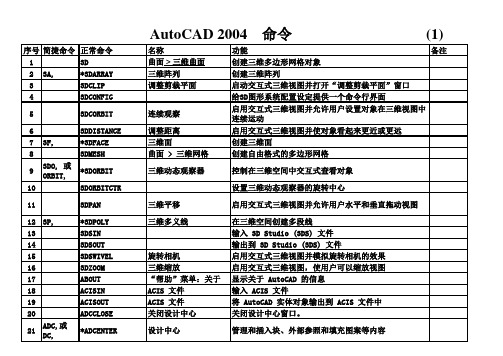
序号简捷命令正常命令名称功能备注13D曲面 > 三维曲面创建三维多边形网格对象23A,*3DARRAY三维阵列创建三维阵列33DCLIP调整剪裁平面启动交互式三维视图并打开“调整剪裁平面”窗口43DCONFIG给3D图形系统配置设定提供一个命令行界面53DCORBIT连续观察启用交互式三维视图并允许用户设置对象在三维视图中连续运动63DDISTANCE调整距离启用交互式三维视图并使对象看起来更近或更远73F,*3DFACE三维面创建三维面83DMESH曲面 > 三维网格创建自由格式的多边形网格93DO, 或ORBIT,*3DORBIT三维动态观察器控制在三维空间中交互式查看对象103DORBITCTR设置三维动态观察器的旋转中心113DPAN三维平移启用交互式三维视图并允许用户水平和垂直拖动视图123P,*3DPOLY三维多义线在三维空间创建多段线133DSIN输入 3D Studio (3DS) 文件143DSOUT输出到 3D Studio (3DS) 文件153DSWIVEL旋转相机启用交互式三维视图并模拟旋转相机的效果163DZOOM三维缩放启用交互式三维视图,使用户可以缩放视图17ABOUT“帮助”菜单:关于显示关于 AutoCAD 的信息18ACISIN ACIS 文件输入 ACIS 文件19ACISOUT ACIS 文件将 AutoCAD 实体对象输出到 ACIS 文件中20ADCCLOSE关闭设计中心关闭设计中心窗口。
21ADC,或DC,*ADCENTER设计中心管理和插入块、外部参照和填充图案等内容序号简捷命令正常命令名称功能备注22ADCNAVIGATE设计中心加载一个指定的设计中心图形文件、目录、或网络路经23AL,*ALIGN对齐在二维和三维空间中将对象与其他对象对齐24AMECONVERT将 AME 实体模型转换为 AutoCAD 实体对象25APERTURE以像素为单位设置靶框的显示尺寸系统变量26AP,*APPLOAD加载应用程序加载或卸载应用程序并定义启动时要加载的应用程序27A,*ARC圆弧创建圆弧28AA,*AREA面积计算对象或指定区域的面积和周长29AR,*ARRAY阵列创建按指定方式排列的多个对象副本30ARX加载、卸载 ObjectARX 应用程序并提供相关信息31ASSIST实时助手打开“实时助手”窗口,它可以自动或根据需要提供上下文相关信息透明命令32ATTACHURL附着超文本连接至图形中的对象或区域33ATT,*ATTDEF块 > 定义属性创建属性定义34ATTDISP显示 > 属性显示全局控制属性的可见性透明命令35ATE,ATTEDIT属性 >单个改变属性信息36ATTEXT提取属性数据37ATTREDEF重定义块并更新关联属性38ATTSYNC通过使用定义给块的当前属性,更新指定块的所有实例39AUDIT绘图实用程序 > 核查检查图形的完整性40BACKGROUND渲染 > 背景设置场景的背景41BASE块 > 基点设置当前图形的插入基点序号简捷命令正常命令名称功能备注42BATTMAN 对象 > 属性 > 块属性管理器编辑块定义的属性特性43BH,或 H*BHATCH填充定义边界、图案类型、图案特性、图案对象和渐变填充对象的属性。
CAD2004快捷键大全

CAD2004快捷键大全F1: 获取帮助F2: 实现作图窗和文本窗口的切换F3: 控制是否实现对象自动捕捉F4: 数字化仪控制F5: 等轴测平面切换F6: 控制状态行上坐标的显示方式F7: 栅格显示模式控制F8: 正交模式控制F9: 栅格捕捉模式控制F10: 极轴模式控制F11: 对象追踪式控制Ctrl+B: 栅格捕捉模式控制(F9)刚刚看了一下dra:半径标注ddi:直径标注dal:对齐标注dan:角度标注Ctrl+C: 将选择的对象复制到剪切板上Ctrl+F: 控制是否实现对象自动捕捉(f3) Ctrl+G: 栅格显示模式控制(F7)Ctrl+J: 重复执行上一步命令Ctrl+K: 超级链接Ctrl+N: 新建图形文件Ctrl+M: 打开选项对话框AA: 测量区域和周长(area)AL: 对齐(align)AR: 阵列(array)AP: 加载*lsp程系AV: 打开视图对话框(dsviewer)SE: 打开对相自动捕捉对话框ST: 打开字体设置对话框(style)SO: 绘制二围面( 2d solid)SP: 拼音的校核(spell)SC: 缩放比例 (scale)SN: 栅格捕捉模式设置(snap)DT: 文本的设置(dtext)DI: 测量两点间的距离OI:插入外部对相Ctrl+1: 打开特性对话框Ctrl+2: 打开图象资源管理器Ctrl+6: 打开图象数据原子Ctrl+O: 打开图象文件Ctrl+P: 打开打印对说框Ctrl+S: 保存文件Ctrl+U: 极轴模式控制(F10)Ctrl+v: 粘贴剪贴板上的内容Ctrl+W: 对象追踪式控制(F11)Ctrl+X: 剪切所选择的内容Ctrl+Y: 重做Ctrl+Z: 取消前一步的操作A: 绘圆弧B: 定义块C: 画圆D: 尺寸资源管理器E: 删除F: 倒圆角G: 对相组合H: 填充I: 插入S: 拉伸T: 文本输入W: 定义块并保存到硬盘中L: 直线M: 移动X: 炸开V: 设置当前坐标U: 恢复上一次操做O: 偏移P: 移动Z: 缩放显示降级适配(开关)【O】适应透视图格点【Shift】+【Ctrl】+【A】排列【Alt】+【A】角度捕捉(开关) 【A】动画模式 (开关) 【N】改变到后视图【K】背景锁定(开关) 【Alt】+【Ctrl】+【B】前一时间单位【.】下一时间单位【,】改变到上(Top)视图【T】改变到底(Bottom)视图【B】改变到相机(Camera)视图【C】改变到前(Front)视图【F】改变到等大的用户(User)视图【U】改变到右(Right)视图【R】改变到透视(Perspective)图【P】循环改变选择方式【Ctrl】+【F】默认灯光(开关) 【Ctrl】+【L】删除物体【DEL】当前视图暂时失效【D】是否显示几何体内框(开关) 【Ctrl】+【E】。
- 1、下载文档前请自行甄别文档内容的完整性,平台不提供额外的编辑、内容补充、找答案等附加服务。
- 2、"仅部分预览"的文档,不可在线预览部分如存在完整性等问题,可反馈申请退款(可完整预览的文档不适用该条件!)。
- 3、如文档侵犯您的权益,请联系客服反馈,我们会尽快为您处理(人工客服工作时间:9:00-18:30)。
等宽线TRACEAuto CAD2004完全笔记准备知识在图形表达时,如果没有特殊说明,均以毫米为单位光滑度确定:工具/选项/显示/圆弧和圆的平滑度为20000。
注:最大值右键功能取消:工具/选项/用户系统配置/绘图区域中不显示快捷菜单密码设:工具/选项/打开和保存/下面的安全选项对象捕捉设置:工具/草图设置/对象捕捉——全部选择UCS图标可见性:视图/显示/UCS图标/(开/关)相对坐标:前面加上@相对直角坐标格式:@x的变量,Y的变量相对极坐标格式:@长度<角度角度为与水平正方向所成的角度:水平方向右为“0”度,逆时针为正,顺时针为负尺寸分两种:定形尺才和定位尺才绘制直线时,U为撤消一步C为封闭,也可以按CTRL Z等于撤消到上一次操作。
启用对象捕捉快捷键(F3)正交模式快捷键(F8)F2键为命令行窗口和绘图窗口相互之间进行切换AutoCAD对色彩没有特殊要求选择常用的三种方法:1)从左向右拖动窗口选择,要框住才能选中2)以右向左拖动窗口选择,只要接触到对象就能选中,包含在其内的也能选中3)点选在AutoCAD的操作中,一般情况下,鼠标右键等同于回车键操作完成后,再按一次右键为重复上一次的操作三键鼠标中间键向外滚动为放大窗口,向里滚动为缩小窗口平面部分一[两列工具条,除文字、图块、多线]工具栏的操作:绘图工具栏(等同于绘图菜单)直线(L):全称(line)在屏幕上指定两点可画出一条直线。
也可用相对坐标或者在正交模式打开的情况下,直接给实际距离鼠标拖动来控制方向构造线(XL):全称(xline)H为水平V为垂直O为偏移A为角度B为等分一个角度。
多段线(PL):全称(pline)首先在屏幕上指定一点,然后有相应提示:指定下一个点或[圆弧(A)/半宽(H)/长度(L)/放弃(U)/宽度(W)]。
可根据需要来设置。
其中“圆弧”指定宽度可画任意角度圆弧;“半宽”指多段线的一半宽度,即如要高线宽为10,则5;“长度”给相应的值,则画出相应长度的多段线;“放弃”指放弃一次操作;“宽度”指多段线的宽度多边形(pol):全称(polygon)所绘制多边形为正多边形,边数可以自己设E:根据边绘制多边形也可根据圆的半径利用外切和内接来画正多边形矩形(REC):全称(rectang)点击矩形工具后出现下列提示:指定第一个角点或[倒角(C)/标高(E)/圆角(F)/厚度(T)/宽度(W)]其中“倒角”是将90度直角的两条边割去一点。
变成一个斜角。
“标高”是空间上的意义可以在三视图当中展现出来,标高是相对的;“圆角”:即是将四个直角边倒成半径为X的圆角;“厚度”:空间上的意义,可在Z轴上表现出来“宽度”:平面空间的概念,指矩形四边的宽度。
圆弧(ARC或A):默认为3点画圆弧,成弧方向为逆时针,画优弧半径给负值。
绘图菜单中有如下选项:起点、圆心、端点;起点、圆心、角度;起点、圆心、长度;起点、端点、角度;起点、端点、方向;起点、端点、半径;圆心、起点、端点;圆心、起点、角度;圆心、起点、长度;圆(C)全称(circle)默认为圆心半径[直径]画圆。
绘图菜单中有选项:两点、三点、切切半径、切切切画圆。
云线(revcloud)用来做标记(不重要)样条曲线(SPL)全称:(pline)用左键确定各点后,三次回车:第一次断开,第二次起点切线方向,第三次终点切线方向椭圆(EL)全称(ellipse)不常用。
先给长轴的总长,再给短轴的一半。
或者以中心画:长短轴各给一半。
椭圆弧(ellipse)不常用。
用来画椭圆弧点(P)全称(point)点工具不可以按右键确定退出,要想退出只能按ESC键。
有下列绘制操作:格式:点样式点的大小,相对于屏幕的比例给10%比较合适,外面的图标相当于多点,操作过程中,按ESC才能退出第一节窗口界面的认识与绘图命令一、启动与退出1、启动A:用鼠标左键直接双击桌面上的“AutoCAD中文版”,图标B”单击“开始”——“程序”——“AutoCAD中文版”2、退出A:用鼠标单击窗口右上角的关闭按钮。
B:单击“文件”菜单中的“退出”命令。
C:在命令行输入“Exit”或者“D:Ait=+F4二、窗口界面认识1、标题栏:用来说明当前窗口的程序名称和文件名称;2、菜单栏:用来说明当前程序窗口的所有功能(即包含了CAD的所有命令)3、工具栏:是菜单命令的快捷方式,它与菜单中相对应的命令的作用是等价的。
常用工具栏:1、标准工具栏(Standard)2、对象特性工具栏3、绘图工具栏4、修改工具栏5、尺寸标注工具栏设置工具栏的方法:在“视图”中选择“工具栏”在命令行输入“TO”并回车用鼠标右键单击某个工个栏,在弹出的快捷菜单中进行设置。
4、绘图区绘图是CAD是最大的一个区域,它代表一张、无限大的图纸。
我们可以在绘图区中绘制任意图形。
十字光标:定点、定位拾取框:选择对象坐标系图标:反映当前的坐标状态5、命令窗口历史命令窗口:用于记录已用过的命令的提示信息及一些系统提示信息。
命令行:用于接收键盘输入的信息也可以用来显示当前命令的提示信息。
F2——显示或隐藏文本窗口。
6、状态栏:用来显示十字光标所在的坐标数据,还可以控制一些绘图辅助功能开关。
三、绘图命令1、直线(L)指定两点画直线A任意两点:使用鼠标左键在所需位置单击即可。
B已知两点:使用捕捉的方法来选择已知两点。
对象捕捉(自动捕捉)(F3)——可以连续捕捉多个已知点。
手动捕捉(Shift+右键)——每次先择只能捕捉一次。
输入长度画直线指定直线起点后,将十字光标移到所需的方向并输入所需的长度进行画线。
*正交功能(F8)——用来控制线的直线或斜线状态用坐标画直线A绝对坐标(x,y)B相对坐标(@x,y)C相对极坐标(@长度<角度)D绝对极坐标(长度<角度)@(相对符号)——以绘图的最后一点(一上点)作为原点进行绘图。
2、矩形(REC)用指定矩形的两个对角点的方法来绘制长方形或正方形。
(指定第一个角点位置——指定另一个对角点位置)C(倒角)设置矩形倒角的大小F(圆角)设置矩形圆角的大小W(宽度)设置矩形的边框的粗细E(标高)(在立体中使用)T(厚度)(在立体中使用)注:如需绘制已知长和宽的矩形时,可以用相对坐标来指定第二个角点的位置。
3、圆(C)圆心半径/直径(D)两点画圆(2P)(绘制的圆必须通过指定两点,且两点距离为该圆的直径)三点画圆(3P)(绘制的圆必须通过指定三点。
且三点不能在同一直线上)切切半(T)(指已知所绘的圆的半径且该圆和两个已知对象相切)三切点(绘图——圆——相切、相切、相切)第二节1、构造线(参照线)(XL)是指一条两端无限延伸的射线。
故也可称为双向射线。
Hor(水平)——给制水平方向的构造线Ver(垂直)——绘制垂直方向的构造线Ang(角度)——绘制带有一定角度的构造线Bisect(角平分线)——通过三点绘制把三点形成角度平分的构造线Offset(偏移)——以某一条线作为基准,复制出与之平行的构造线A、输入偏移距离进行偏移XL——O——T——选择需要偏移的直线对象——指定偏移通过的目标点注:在进行偏移时,只能对直线或构造线进行偏移。
2、多段线(多义线)(PL)是指一条连续的、整体的直线或圆弧。
A(转为圆弧)——在绘制多段线时转为圆终能状态,在该状态下输入“L”可转为直线H(半宽)——设置多段线的粗细(一半的宽度)W(宽度)——设置多段线的粗细(总宽)L(加长)——在原来的方向加长输入的长度3、圆弧(A)特征:角度——是指圆弧两端点与圆心连线所形成的夹角。
一般称为包角或弧心角。
长度——是指圆弧两端点之间的直线距离。
一般称为弦长。
4、圆环(DO)DO——指定圆环的内径——指定圆环的外径——指定圆环的中心点控制圆环的实心或空心状况的变量命令(Fillmode)O——空心I实心5、椭圆(EL)A、轴端点EL——指定椭圆轴端点的位置——指定椭圆轴另一个端点的位置——指定椭圆另一半轴的端点(也可用输入长度方法代替)B、中心点(C)EL——C——指定椭圆中心点的位置——指定椭圆轴端点的位置——指定椭圆另一半轴的端点(也可用输入长度方法代替)C、椭圆弧(A)EL——A——使用以上两种方法绘制出椭圆——输入起始角度和终止角度注:在绘制椭圆时,零度方向是指椭圆的起点与圆心连线的方向。
6、多线(平行线)(ML)可一次绘制多条平行的线段。
对正方式(J)——设定在绘制多线时起点所在的位置上(Top)——起点对齐多线顶端中(Zero)——起点对齐多线底端下(Bottom)——起点对齐多线底端比例(S)——设置多线的间距更换样式(ST)——更换绘制多线的样式,但必须先设置有多种多线样式才可更换设定多线样式(可以改变多线的数量、颜色、线型等特性)a) 格式——多线样式b) MLStype7、点(Point)单点(Po)——绘制一个单独的节点。
(每次只能绘制一个)多点——连续绘制多个节点。
定数等分——(Div)按照给定的数量等分所选的对象定距等分——(Me)——按照给定的每段长度等分所选的对象设定点样式(可以改变点的形状和大小)a) 格式——点样式b) DDPtype8、多边形A、中心点Pol——输入多边形的边数——指定多边形的中心点位置——输入选项(I/C)——输入多过形的半径选项:I(内接于圆——绘制的多边形的角与同半径同中心的圆相接)C(外切于圆——绘制的多边形的边与同半径同中心的圆相切)B、边(E)Pol——输入多边形的边数——E——指定多边形边的第一点位置——指定多边形边的另一点位置(可以输入边的长度代替)第三节修改命令(一)1、选择对象的方法a、单选——是指使用拾取框直接单击对象进行选择的方法。
每次单击只能选中一个对象,但可以连续选择。
b、全选——是指一次性选中屏幕上的所有以象。
方法是在出现“选择对象”(Select Object)的提示信息时输入“ALL”并回车进行选择。
c、框选——是指使用指定方框两个对角点的方式来选择部分对象。
窗口方式从左到右实线方框选中被方框完全框住的对象交叉方式从右到左虚线方框选中被完全框住的对象及与方框相交的对象2、删除(E)a、E——选择需要删除的图形对象——按回车键确定b、选择需要删除的图形对象——按键盘上的“Delete”键进行删除注:如需回复上一次被删除的对象,可以在命令行下输入“Oops”命令后回车确定即可。
3、修改(TR)用来删除对象的不必要的部他,必须有边哈蟆线才可修剪。
P (投影方式)(在三维中使用)无None视图View用户坐标系UCSE (延伸)——修剪边界线可以无限延长,被剪的对象不必与边界线相交N (不延伸)——被剪的对象必须与边界线相交才有效U (放弃)操作步骤:a、选择边界线(如果按回车键直接跳过此步时,电脑直接把屏幕上的所有对象都作为边界线)b、选择被剪部分对象(如需一次性修剪一系列的对象时,可以使用栏选方式来选择对象。
